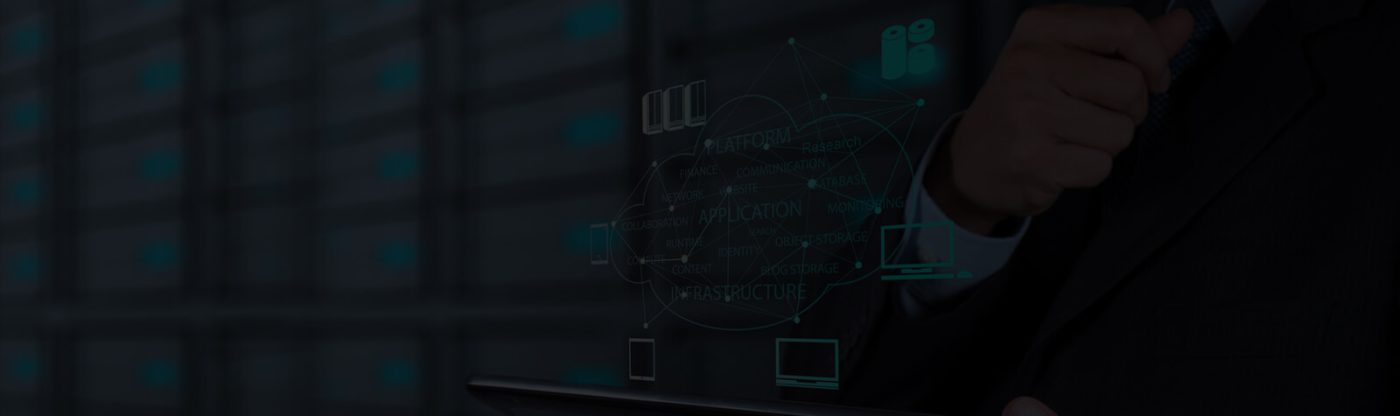Hướng Dẫn Sử Dụng Plugin Chỉnh Sửa Header Footer Trên WordPress
Giới Thiệu Về Plugin Chỉnh Sửa Header Footer
WordPress là một nền tảng mạnh mẽ cho việc xây dựng trang web, cho phép người dùng tùy chỉnh mọi khía cạnh của trang của họ. Một trong những yếu tố quan trọng nhất của một trang web là phần header và footer. Chúng tạo ra cái nhìn đầu tiên cho người truy cập và cũng cung cấp những thông tin cần thiết. Sử dụng plugin chỉnh sửa header footer trên WordPress là cách dễ dàng và hiệu quả để tùy chỉnh những phần này mà không cần phải can thiệp quá nhiều vào mã nguồn.
Các Plugin Thường Dùng
Có nhiều plugin hỗ trợ việc chỉnh sửa header và footer trên WordPress. Dưới đây là một số plugin phổ biến mà bạn có thể tham khảo:
- Header Footer Code Manager
- Insert Headers and Footers
- WPCode – Insert Headers and Footers
- ElementsKit
Cách Cài Đặt Plugin
Để bắt đầu, bạn cần cài đặt plugin mà bạn chọn. Dưới đây là các bước đơn giản để cài đặt:
- Đăng nhập vào trang quản trị WordPress của bạn.
- Đi tới mục Plugin > Add New.
- Tìm kiếm tên plugin bằng cách nhập vào ô tìm kiếm.
- Khi tìm được plugin cần thiết, nhấn Install Now.
- Sau khi cài đặt xong, nhấn Activate để kích hoạt plugin.
Cách Sử Dụng Plugin Chỉnh Sửa Header Footer
Trong phần này, chúng ta sẽ đi vào chi tiết cách sử dụng plugin để chỉnh sửa header và footer.
1. Sử Dụng Header Footer Code Manager
Header Footer Code Manager là một trong những plugin phổ biến giúp bạn thêm mã tùy chỉnh vào header và footer. Sau khi đã cài đặt và kích hoạt plugin, làm theo các bước sau:
- Đi tới mục HFCM trong menu bên trái.
- Nhấn vào Add New để tạo một đoạn mã mới.
- Chọn Header hoặc Footer dựa vào nơi bạn muốn thêm mã.
- Nhập mã HTML, CSS hoặc JavaScript mà bạn muốn thêm vào khung Code.
- Điền tiêu đề cho đoạn mã tại mục Name.
- Nhấn Save để lưu lại.
2. Sử Dụng Insert Headers and Footers
Plugin này cho phép bạn thêm mã vào header và footer một cách dễ dàng mà không cần phải sử dụng nhiều giao diện phức tạp. Sau khi kích hoạt, bạn thực hiện các bước sau:
- Đi tới mục Settings > Insert Headers and Footers.
- Trong phần Scripts in Header, bạn có thể thêm mã cần thiết vào header.
- Tương tự, trong phần Scripts in Footer, thêm mã cho footer.
- Nhấn Save để lưu thay đổi.
Chỉnh Sửa Giao Diện Tùy Chỉnh
Nếu bạn muốn thực hiện các chỉnh sửa giao diện khác cho header và footer, bạn có thể sử dụng các plugin như ElementsKit. Với plugin này, bạn có thể kéo và thả các thành phần vào header và footer mà không cần phải viết mã.
- Chọn phần Template để bắt đầu thiết kế.
- Kéo và thả các phần tử vào vùng header và footer.
- Tùy chỉnh theo ý thích bằng các công cụ định dạng có sẵn.
- Nhấn Save để lưu lại thiết kế của bạn.
Kiểm Tra Kết Quả
Sau khi thực hiện các thay đổi, bạn nên kiểm tra xem mọi thứ đã hoạt động đúng như mong muốn chưa. Bạn có thể làm theo các bước sau:
- Truy cập trang web của bạn và làm mới trang.
- Kiểm tra header và footer để đảm bảo rằng các thay đổi đã được áp dụng.
- Thử nghiệm trên các thiết bị khác nhau để đảm bảo rằng chúng hiển thị đúng.
Khắc Phục Vấn Đề Thường Gặp
Khi sử dụng các plugin này, bạn có thể gặp phải một số vấn đề. Dưới đây là một số vấn đề thường gặp và cách khắc phục:
- Không thấy thay đổi: Đảm bảo rằng bạn đã nhấn Save sau khi thực hiện thay đổi. Đồng thời, hãy xóa cache của trang web.
- Hiển thị sai trên thiết bị di động: Kiểm tra khả năng tương thích của plugin với responsive design.
- Lỗi khi tải trang: Vô hiệu hóa plugin để kiểm tra xem có xung đột với các plugin khác hay không.
Kết Luận
Sử dụng plugin chỉnh sửa header footer trên WordPress rất dễ dàng và hiệu quả. Các plugin này không những giúp bạn tùy chỉnh giao diện mà còn bổ sung mã tùy chỉnh cần thiết mà không cần phải chỉnh sửa mã nguồn. Qua bài viết này, hy vọng rằng bạn đã có thêm thông tin và hướng dẫn để tối ưu hóa header và footer cho trang web của mình.